
Når du laver nogle endelige tilpasninger til dine Google Slides Præsentation, kan du finde en tekstboks. eller to, der føles som om de ikke hører hjemme. Heldigvis er der en meget enkel måde at slippe af med dem.
Slet en tekstboks i Googles Slides
Først skal du gå videre og åbne Google Slides-præsentationen og navigere til diaset, der indeholder den tekstboks, du vil slette. Vælg tekstboksen ved at klikke på den med musen. Hvis du vil vælge flere tekstbokse på én gang, skal du holde CTRL-tasten (kommandoen på Mac), mens du klikker på tekstfelterne. Udenfor af tekstboksen bliver blå, når den er valgt.
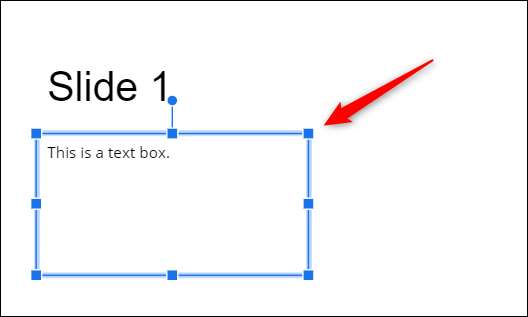
Når du er valgt, skal du blot trykke på BackSpace-tasten (eller Slet på Mac) for at fjerne tekstboksen. Eller højreklik på den valgte tekstboks, og klik derefter på "Slet" i kontekstmenuen.
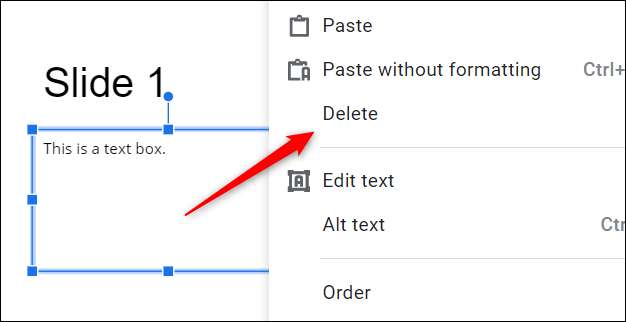
Du kan også klikke på "Rediger" fra menulinjen, og derefter vælge "Slet" fra rullemenuen.
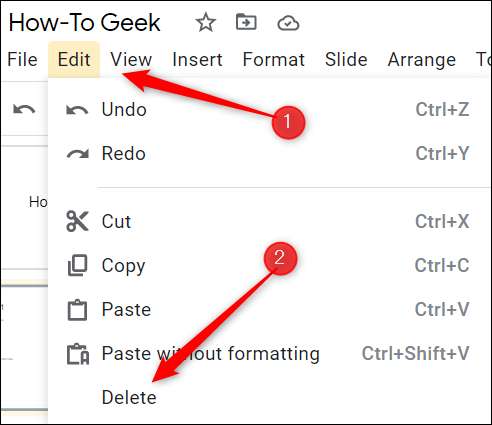
Uanset hvilken metode du vælger, fjernes tekstboksen. Gentag dette så mange gange efter behov.
RELATEREDE: Sådan tilføjes alternativt tekst til et objekt i Google Slides
Hurtigt fortryd tekstboksen sletning
Hvis du har flere tekstbokse, skal du fjerne fra præsentationen, kan du ved et uheld slette den forkerte. Den gode nyhed er, at du ikke behøver at gentage alt, hvad der var i tekstboksen - du kan bare fortryde sin sletning.
For at fortryde tekstboksen sletning, skal du blot trykke på CTRL + Z (kommando + z på Mac). Du kan også klikke på "Rediger" fra menulinjen og derefter vælge "Fortryd" øverst i rullemenuen.
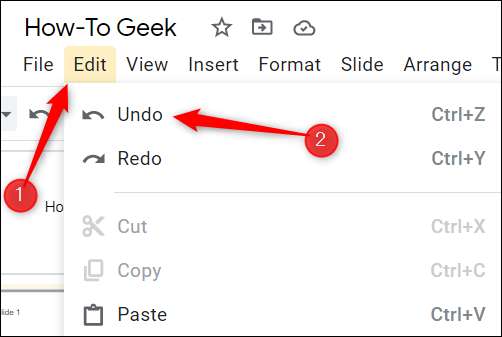
Dette undoes den forrige kommando, så hvis du har slettet tekstboksen 20 trin siden, skal du bruge denne genvej 20 gange. Hvis du ved et uheld sletter en tekstboks, som du har brug for, er det vigtigt, at du bringer det tilbage, før du fortsætter med andre opgaver.
Så det er alt, hvad der er at slette (og bringe tilbage) tekstbokse. Du vil finde dig selv ved hjælp af denne funktion ganske ofte, når du fortsætter med at bruge Google Slides. Sprucing op din præsentation er nøglen til at gøre det vellykket, så føl ikke dårlig at slippe af med de unødvendige distraktioner.
RELATEREDE: Begynderens vejledning til Google Slides







